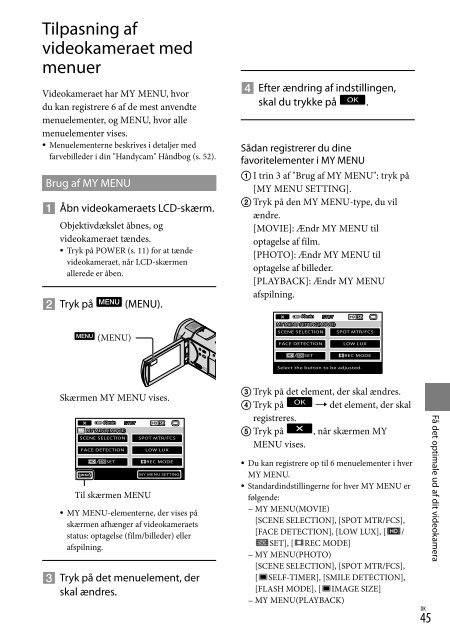Sony HDR-CX500E - HDR-CX500E Consignes d’utilisation Danois
Sony HDR-CX500E - HDR-CX500E Consignes d’utilisation Danois
Sony HDR-CX500E - HDR-CX500E Consignes d’utilisation Danois
Create successful ePaper yourself
Turn your PDF publications into a flip-book with our unique Google optimized e-Paper software.
[DELETE], [PHOTO CAPTURE],<br />
[ HIGHLIGHT], [ SCENARIO], [TV<br />
CONNECT Guide], [OUTPUT SETTINGS]<br />
Sådan ændres indstillingerne vha.<br />
MENU<br />
Åbn videokameraets LCD-skærm.<br />
Objektivdækslet åbnes, og<br />
videokameraet tændes.<br />
Tryk på POWER (s. 11) for at tænde<br />
videokameraet, når LCD-skærmen<br />
allerede er åben.<br />
Tryk på (MENU).<br />
Skærmen MY MENU vises.<br />
Tryk på .<br />
MENU-elementerne vises.<br />
Kategori<br />
Til skærmen MY MENU<br />
Tryk på det menuelement, der<br />
skal ændres.<br />
46 DK<br />
Bevæger sig gennem 4 elementer<br />
på én gang<br />
Bevæger sig fra kategori til<br />
kategori<br />
Viser og .<br />
Du kan muligvis ikke angive visse<br />
menuelementer, afhængigt af forholdene<br />
under optagelse eller afspilning.<br />
Nedtonede menuelementer eller -<br />
indstillinger er ikke tilgængelige.<br />
Du kan trykke på eller og trække på<br />
skærmen for at rulle i menulisten.<br />
Efter ændring af indstillingen,<br />
skal du trykke på .<br />
Tryk på for at vende tilbage til den<br />
forrige skærm.<br />
<br />
Afhængigt af de ændrede menuelementer<br />
skifter videokameraet mellem<br />
afspilningstilstand og optagetilstand<br />
(film/billeder).<br />
Brug af<br />
OPTION MENU<br />
OPTION MENU vises som et pop<br />
op-vindue (på samme måde som når<br />
du højreklikker med en computermus).<br />
Aktuelle menuelementer, der kan ændres,